В социальных сетях мы часто видим блогеров и создателей контента, которые представляют себя короткими вступительными видео. Эти видео помогают зрителям решить, интересны ли им эти люди или нет. Если вы хотите привлечь внимание к своему бренду или бизнесу, не забудьте создать свое вступительное видео. Это поможет вызвать у зрителей чувство доверия, уверенности и любопытства. Чтобы сделать свое видео интересным, нужно продумать, как рассказать свою историю так, чтобы люди захотели узнать о вас больше. Видео-интро — это отличный способ привлечь новых клиентов и поклонников в социальных сетях.
Для создания хорошего вступительного видео необходимо проявить экспертизу в области создания контента. Не достаточно просто использовать скучную картинку с плохой графикой и музыкой — нужно обязательно передать какой-то "смысл". Если ваше вступительное видео скучно и неинтересно, то оно не будет привлекать зрителей. Чтобы сделать качественное видео-интро, необходимо постараться передать в нем все детали о вашей работе и бренде. Такое видео позволит привлечь новых клиентов и связаться с вашей целевой аудиторией.
Часть 1: Почему интро-видео так важно
Вступительное видео — это мостик между вами и зрителем. Оно знакомит людей с вашим брендом, контентом или другим продвигаемым вами продуктом. Это первое, что видят зрители, когда решаются исследовать ваш контент и бренд. Чтобы первое впечатление было успешным, очень важно объяснить ценность вашего продукта в кратком и привлекательном интро-видео. Ваше вступительное видео позволяет людям заметить вас и вашу работу, понять интересен и полезен ли им ваш контент. Необходимо создать интересную историю для зрителей, которая их заинтересует и удержит внимание.
Кроме того, ваше видео должно отвечать всем стандартам классного интро. А еще лучше, если выгодно выделяться среди остальных. Мысли и вещи, которые вы хотите донести людям с помощью своего контента, должны быть четко выделены во вступительном видео. При этом, оно должно быть коротким, точным и ориентированным на цель. Покажите зрителям пользу, которую дает ваш бренд, товар или контент. Если ваше интро-видео будет динамичным, интересным и цепляющим взгляд это будет мотивировать зрителей не только взаимодействовать с вами, но и распространять информацию о вас среди друзей и близких. В общем, вступительное видео оживляет ваш бизнес, повышает вашу популярность и привлекает внимание ваших посетителей.
Часть 2: Когда использовать вступительное видео
Помимо множества преимуществ, которые оно дает, вступительное видео, по сути, формирует опору вашего бренда или контента. Интро видео обычно используется в следующих целях:
Увеличить продажи: Использование качественного вступительного видео может волшебным образом увеличить вашу прибыль. Это является наиболее простой и эффективной стратегией, которую ваша компания или бренд может предпринять. Ваше короткое вводное видео может рассказать вашу историю и передать ваше сообщение в эмоциональном или даже драматическом ключе, что привлечет больше зрителей и в конечном итоге приведет к увеличению продаж. Вы как будто играете с мыслями своей аудитории. Увеличение вовлеченности вашей аудитории, благодаря классному интро-видео станет доказательством, что вводное видео — это ценный актив, который вы можете добавить к своим маркетинговым стратегиям.

Повысить активность в соцсетях: Социальные медиа — несомненно, самое конкурентное место для ваших брендов и бизнеса, но при этом здесь может происходить настоящее волшебство. Невероятно, как быстро и легко можно продвинуть свой бренд или бизнес, правильно поделившись кратким обзором своей работы. И как раз вступительные видео — это тот самый краткий обзор вашей работы, которым можно поделиться в разных социальных сетях и привлечь много зрителей. А чем больше людей поделятся вашим вступительным видео в социальных сетях, тем больший результат вы получите.
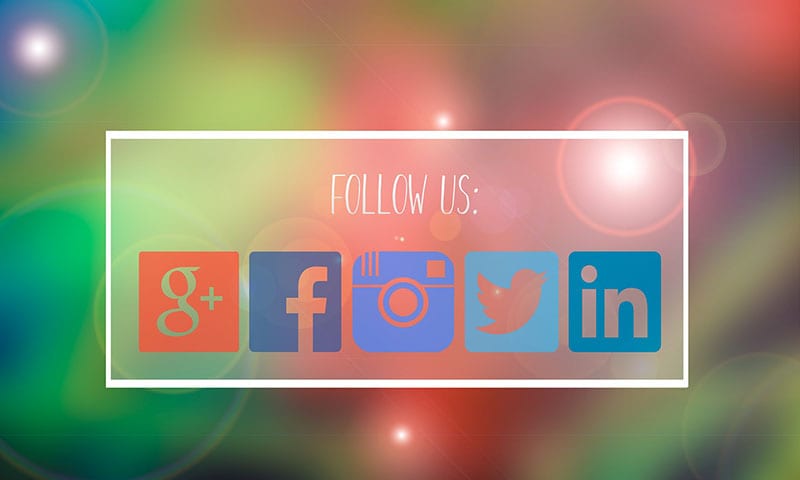
Представить себя как личность: Если вы недостаточно общительны или, наоборот, слишком любите поболтать, вступительный ролик сделает все за вас. Кем бы вы не были и чем бы не занимались, короткое и креативное интро-видео представит вас в лучшем свете. Искусно составленное описание вашей работы во вступительном ролике определенно сотворит чудеса. Люди могут увидеть вашу работу и узнать больше о вас через вводное видео, так зачем делать его обычным и скучным? Вам стоит попробовать сделать его нестандартным и увлекательным!
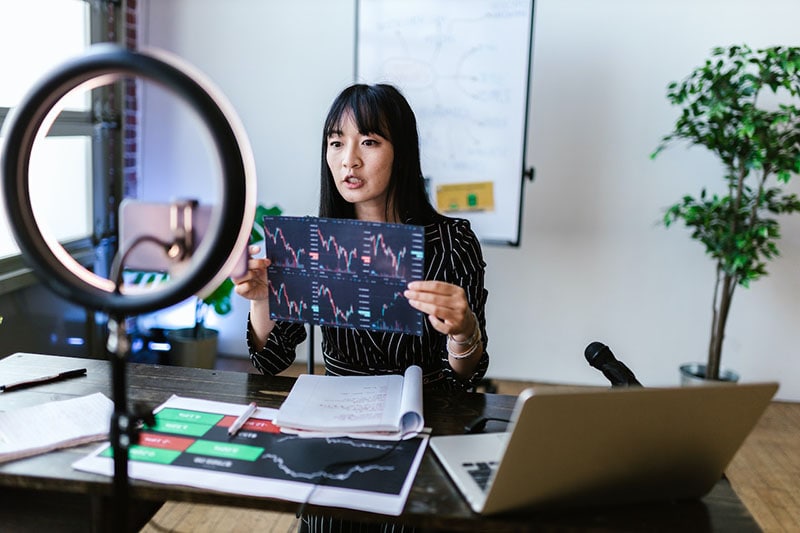
Повысить осведомленность о бренде: Создание классного видео, которое расскажет историю вашего бренда в привлекательной форме, это как выиграть в лотерею интернета. Если вам удастся создать точное, продуманное и качественное вводное видео, то оно может мгновенно стать вирусным и привлечь огромное количество людей. А если в видео вы еще и ответите на вопросы, которые интересуют вашу аудиторию: кто вы, что вы предлагаете, как это поможет клиентам и кто ваша целевая аудитория, то вы сможете значительно повысить узнаваемость вашего бренда и способствовать его росту.

Часть 3: Лучший редактор для создания интро-видео
На цифровом рынке каждый день миллионы людей смотрят множество видео на разных медиа-платформах. Из-за этого рынок переполнен видеоконтентом. Но не отчаивайтесь! Вы можете выделиться из толпы благодаря своему крутому вступительному видео, которое зачарует зрителей своей красотой и профессионализмом. Не знаете, как создать такое интро-видео? Обратитесь к Filmora, который поможет вам быстро и легко создать профессиональное вводное видео и получить преимущество перед конкурентами.
Wondershare Filmora — это простой и быстрый в использовании видеоредактор, который позволяет создавать различные видео, выбирая из крутых шаблонов и мощных инструментов редактирования. Благодаря Filmora вы сможете легко улучшить качество своих видео и использовать множество разных функций и эффектов. Это программное обеспечение разработано компанией Wondershare, а самое главное — оно подходит для любого уровня подготовки, от новичков до профи.

Если вы ищете программное обеспечение для создания великолепного интро-видео, лучшим выбором будет Filmora. Не теряйте ни минуты — Filmora совместима с компьютерами под управлением Windows и macOS. Среди множества функций, предлагаемых Filmora, можно выделить следующие:
Широкий выбор шаблонов для интро-видео
Filmora предлагает множество профессионально созданных шаблонов для интро-видео. Вместо того чтобы традиционно вручную редактировать свои видео, попробуйте использовать потрясающие шаблоны от Filmora. Эти шаблоны легко настраиваются, так что даже новички смогут создавать уникальные интро-видео, не тратя много времени и усилий. Обязательно воспользуйтесь доступными и красивыми шаблонами, которые помогут вашему вступительному видео выделиться на фоне других.
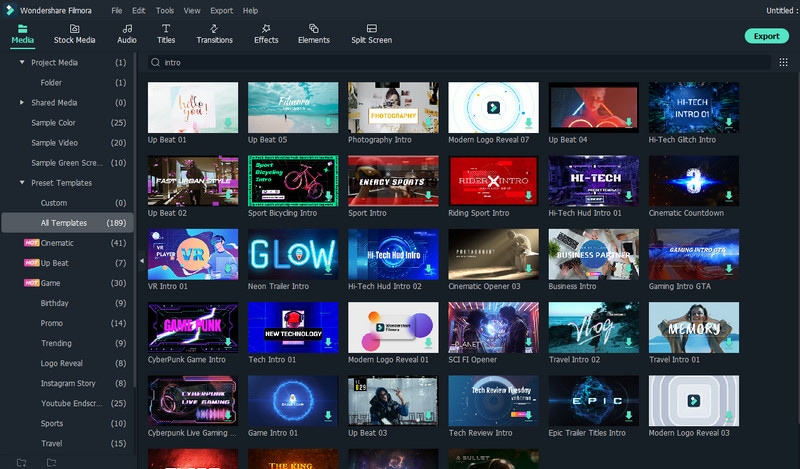
Множество видеоэффектов
Импортирование медиа-файлов и их редактирование на временной шкале — это первый шаг в процессе пост-продакшена видеоролика. После этого редактор использует различные эффекты, чтобы улучшить видео, исправить проблемы, создать нужную атмосферу и добавить волшебства. В программе Filmora есть много настраиваемых фильтров, эффектов и переходов, которые могут использовать даже начинающие пользователи. Это поможет сделать видео ярким и цепляющим.

Редактирование заголовков
Filmora позволяет при создании интро-видео добавлять заголовки, выбирая из нескольких вариантов редактирования текста. Как для коротких видео, так и для полнометражных фильмов важно иметь заголовки и титры в начале и конце. Вы можете привлечь внимание аудитории уже с первых кадров видео, используя оригинальные методы передачи вашей истории через текст. В программе Filmora в разделе "Titles" (Заголовки) доступно более ста настроек текста для добавления его в видео.

Текст в речь/TTS
Если вы говорите в своих видео, то это может увеличить вовлеченность зрителей и облегчить понимание того, о чем вы рассказываете. Но как можно добавить звук без записи речи заранее? Может быть нанять актера озвучки? Не нужно! Filmora предлагает функцию "Text to Speech" (TTS), которая позволяет пользователям добавлять голос в свои видео. Программа автоматически преобразует ваши текстовые файлы в речь всего одним щелчком мыши.
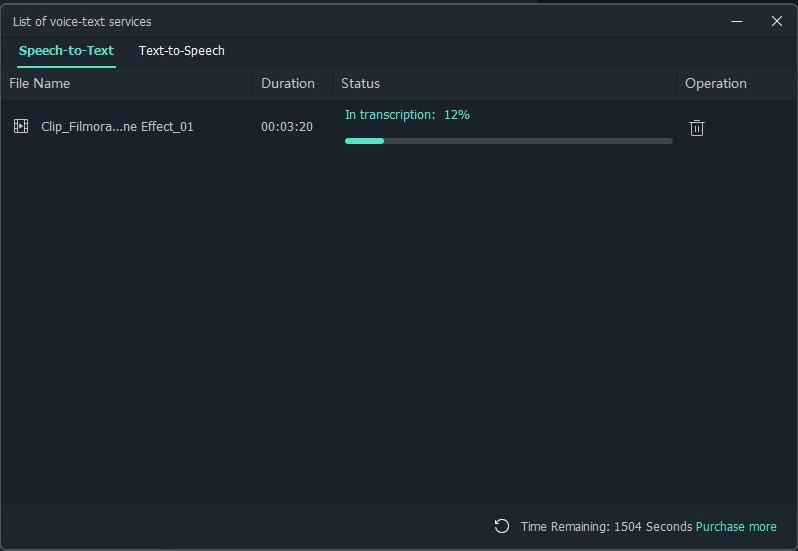
Редактирование звука
Filmora имеет также панель звуковых настроек, которая помогает управлять аудио в вашем вступительном видео. Функция редактирования аудио в Filmora позволяет улучшить качество звука, удалить нежелательные шумы, уравнять тон или изменить длину аудиофайла.

Часть 4: Как создать интро-видео
Для того, чтобы ваш бренд имел свой уникальный стиль и выглядел последовательно, необходимо создать качественное вступительное видео. Чтобы начать использовать этот полезный видеоредактор, следуйте пошаговому руководству.
Шаг 1 Скачать и установить программу
Первый шаг в создании вводного видео — загрузка и установка программы Filmora на компьютер Windows или MacOS. Чтобы загрузить установочный файл, перейдите на сайт https://filmora.wondershare.com/ и нажмите "Скачать". После загрузки установочного файла запустите его и установите Filmora на свой компьютер.

Шаг 2 Добавить цветовые шаблоны
После установки подождите, пока процесс завершится. Запустите Wondershare Filmora, перейдите на вкладку "Media" (Медиа) в левом верхнем углу интерфейса и выберите наиболее подходящий фоновый цвет для вашего вступительного видео из выпадающего меню на вкладке Media. Наведите курсор на плитку с цветом, который вы хотите использовать в качестве фона, и щелкните, чтобы добавить появившуюся в центре иконку на таймлайн.

Если вам не нравятся готовые фоны и цвета, то Filmora позволяет использовать ваше собственное изображение или видео в качестве фона. Для этого выберите "Project Media" (Медиа проекта) > щелкните в любом месте окна медиа > импортируйте выбранный вами медиафайл. После импорта файла выберите его и добавьте на таймлайн.
Шаг 3 Выбрать и добавить аудио эффект в ваше вступительное видео
Добавление музыки или звуковых эффектов к вашему вступительному видео автоматически привлечет внимание многих зрителей. Чтобы дополнительно разнообразить и улучшить свое интро-видео, можно добавить звуковые эффекты или музыку из встроенной библиотеки Filmora. Если вы хотите прослушать трек из встроенной библиотеки, дважды щелкните на его миниатюре.

Перейдите на вкладку "Audio" (Аудио). Выберите подходящий аудиофайл из рекомендованных или импортируйте свой собственный. Как только вы найдете желаемый аудио-файл, перетащите его на аудиодорожку под видео.
Шаг 4 Добавить текст/логотип в ваше интро-видео
Перейдите на вкладку "Titles" (Заголовки). Чтобы настроить заголовок, выберите опции из раздела "Recommended" (Рекомендуемые) или добавьте свой собственный дизайн. Для изменения, форматирования и анимации текста выберите желаемый заголовок и дважды щелкните или перетащите его в нижнюю область основной библиотеки, чтобы вставить заголовок.

Для лучшего эффекта необходимо настроить позицию и длительность заголовка. Также в интро-видео мы рекомендуем добавить логотип или слоган. Чтобы добавить логотип, перетащите его на дорожку над видео и отрегулируйте его позицию и размер.
Шаг 5 Добавить эффекты в ваше вступительное видео
Для добавления эффектов в видео перейдите на вкладку "Effects" (Эффекты), выберите категорию из левого верхнего угла и перетащите нужный эффект из библиотеки эффектов на таймлайн. Вы можете настроить длительность эффекта, перетаскивая правый конец дорожки на таймлайне, как было объяснено выше. По желанию, дважды кликните на дорожке эффектов, чтобы настроить его внешний вид, как вам нужно.
Шаг 6 Экспортируйте интро и добавьте в общий медиафайл
Когда вы закончили создание своего интро видео, нажмите на вкладку "Export" (Експорт) в центре, затем перейдите на вкладку "Local export" (Локальный экспорт) в окне экспорта. Выберите нужный формат вывода (например, MP4) и настройте другие параметры, такие как место назначения, разрешение и т.д. из правой панели. Нажмите кнопку "Export" (Експорт), чтобы начать процесс экспорта.




